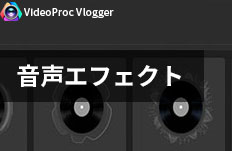動画の上に画像を半透明に重ねる方法|VideoProc Vlogger使い方
難易度
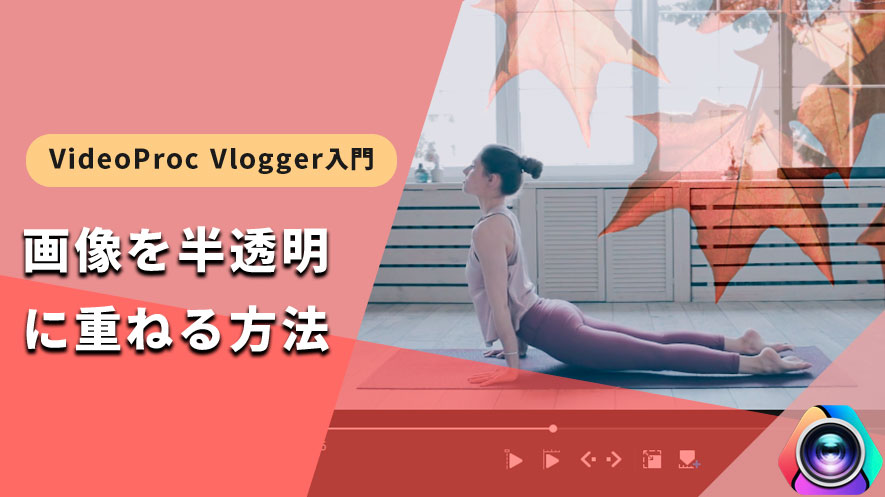
動画を編集する時、画像を半透明に重ねて、面白い動画を作成することができます。本文では、使いやすい無料な動画編集ソフトVideoProc Vloggerを利用して、オーバーレイトラックの透明度を調整すること及び「ブレンドモード」という2つの方法で、動画の上に画像を半透明に重ねる方法を紹介します
VideoProc Vloggerで音声の再生速度を変更する方法
VideoProc Vloggerで音声を倍速再生したり、スロー再生したりするには、2つのところでできます。詳しく操作方法は下記の文をご覧下さい。
ステップ1. メディア追加
- 動画を「動画トラック」にドラッグ&ドロップして、動画の上に半透明に重ねたい画像を「オーバーレイトラック」にドラッグ&ドロップします。
ステップ2. 画像のサイズと位置の調整
- ビュアウィンドウで、追加した画像のサイズと位置を調整します。
ステップ3. 画像再生時間の調整
- タイムラインで、画像クリップの端をドラッグ&ドロップによって、画像の再生時間を調整します。
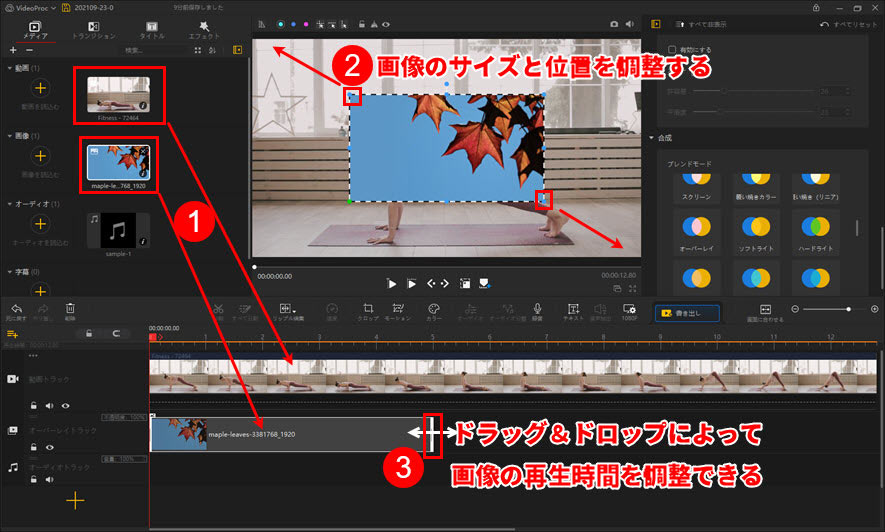
ステップ4. 画像を半透明に重ねる
VideoProc Vloggerで動画の上に画像を半透明に重ねる方法は2つあります。
- 「オーバーレイトラック」のところでは、「不透明度:100%」という文字があります。「不透明度:100%」をクリックして、スクロールバーで50%に移動すれば、そのオーバーレイトラックにある画像の透明度が50%に変更され、動画の上に画像を半透明に重ねることができます。
- メモ
- ◎ この方法なら、動画と画像の色を変更しません。
- オーバーレイトラックにある画像や動画、オープニングをクリックしたら、右上のインスペクタでは、「合成」セクションには「ブレンドモード」という編集方式があります。このモードいずれによって、オーバーレイにある画像や動画、オープニングを半透明にすることができます。
- 画像と動画の色によって、選択するブレンドモードはそれぞれ異なっています。下図のように、選択したブレンドモードは「ソフトライト」です。
- メモ
- この方法では、動画と画像の透明度だけでなく、色も同時に変更します。
方法1.オーバーレイトラックの透明度を調整する
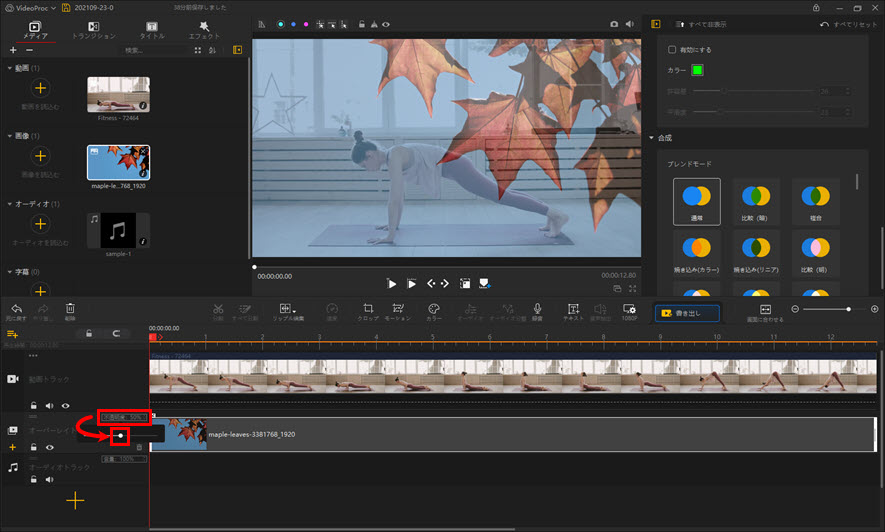
方法2.「合成」の「ブレンドモード」によって画像を半透明に重ねる
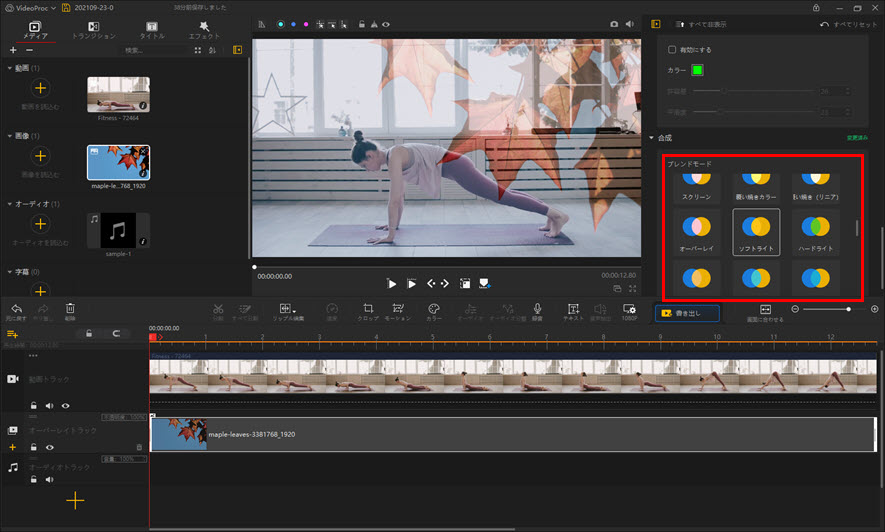
以上はVideoProc Vloggerで動画の上に画像を半透明に重ねる方法のご紹介です。VideoProc Vloggerで動画&音声&画像を編集する時、分割、音声エフェクト追加、テロップ・字幕追加、トランジション、ビート検出、ボイチェン、イコライザ調整なども同時にできます。
VideoProc Vloggerの使い方についてもっと知りたいなら、本サイトの他の記事もチェックしましょう。
さらに詳しく
 この記事のライター:アキ
この記事のライター:アキ